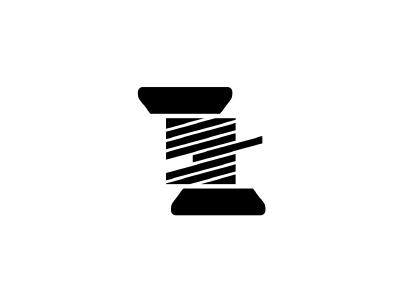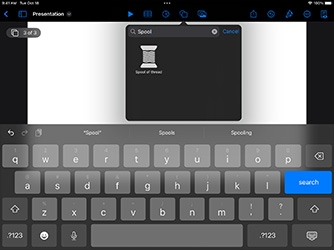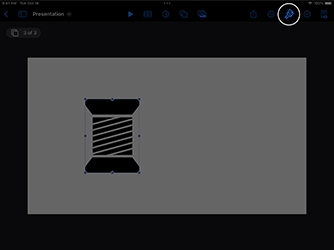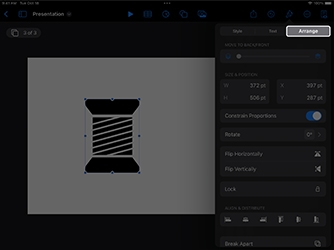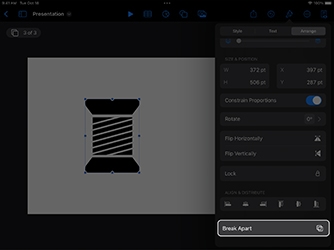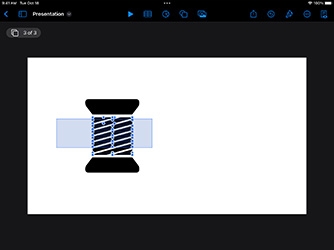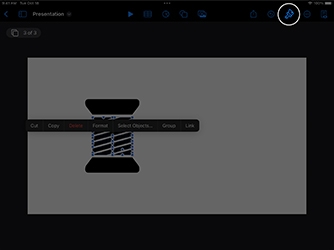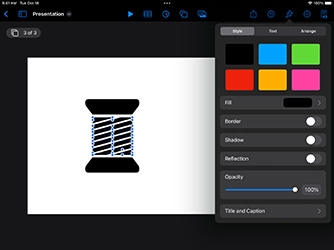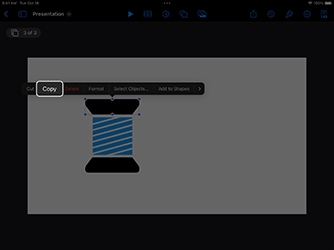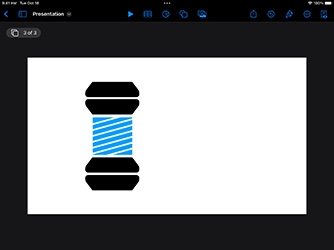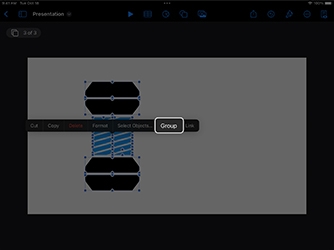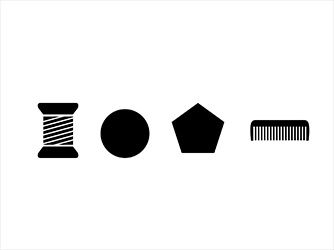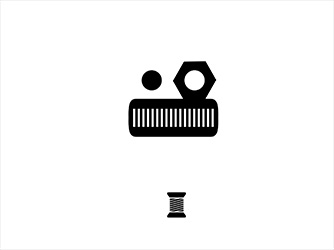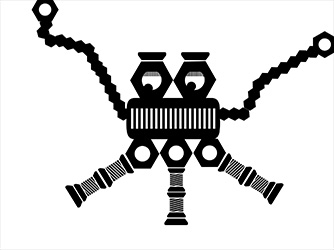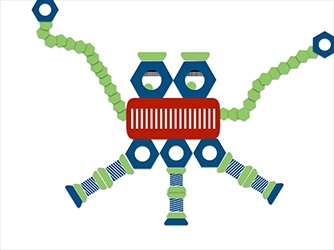Diseña con figuras
Reorganiza figuras
Algunas figuras en Keynote se pueden dividir en partes más pequeñas y luego editarlas y reorganizarlas para crear nuevas figuras. También puedes agrupar las figuras para que se muevan y cambien su tamaño como un solo objeto y al mismo tiempo conserven su propia forma y estilo.
Tiempo estimado para completar este tutorial:
30 minutos